华擎BIOS是一款常见的主板固件,但有时候会出现无法识别U盘的问题,这给用户安装系统带来了不便。本文将详细介绍如何解决华擎BIOS无法识别U盘的问题,帮助用户顺利安装系统。

调整启动顺序
进入BIOS设置界面,找到“Boot”选项,将U盘的启动顺序调整到第一位。
检查U盘格式
确保U盘以FAT32格式进行格式化,如果是NTFS格式则需要重新格式化为FAT32。
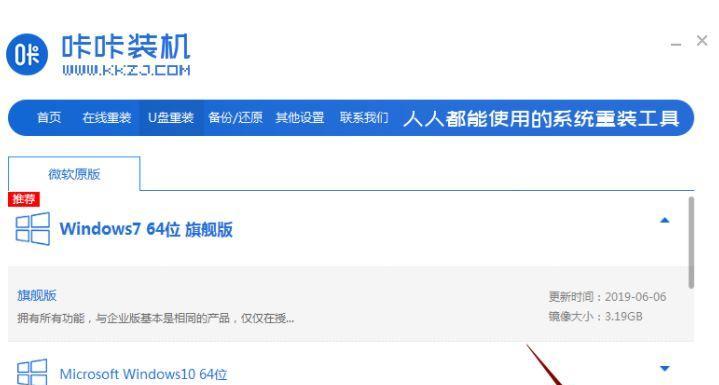
检查U盘接口
检查U盘插口是否松动或者脏污,如果是,请清理插口或更换U盘插口。
更新BIOS版本
前往华擎官方网站下载最新的BIOS版本,并按照说明进行更新。
重置BIOS设置
在BIOS设置界面找到“LoadDefaultSettings”选项,并选择“Yes”来重置BIOS设置。

修改USBLegacySupport选项
在BIOS设置界面找到“Advanced”选项,进入“USBConfiguration”子菜单,将“USBLegacySupport”选项改为“Enabled”。
禁用FastBoot选项
在BIOS设置界面找到“Boot”选项,进入“FastBoot”子菜单,将“FastBoot”选项改为“Disabled”。
检查U盘是否正常
将U盘插入其他电脑或设备,检查其是否能够被正常识别,以确认U盘本身是否存在问题。
尝试其他U盘
更换另一个U盘,看是否能够被华擎BIOS正确识别。
使用UEFI启动模式
在BIOS设置界面找到“Boot”选项,选择UEFI启动模式,并将U盘的启动顺序调整到第一位。
使用启动盘制作工具
使用第三方软件制作一个可引导的启动盘,并将需要安装的系统文件放入启动盘中。
联系华擎技术支持
如果以上方法都无法解决问题,建议联系华擎的技术支持寻求进一步的帮助。
尝试BIOS刷新
在BIOS设置界面找到“InstantFlash”选项,进行BIOS刷新操作。
更新主板驱动程序
前往华擎官方网站下载最新的主板驱动程序,并进行安装。
寻求专业维修
如果所有尝试都无效,建议将电脑带到专业的维修中心进行检修。
通过以上方法,用户可以尝试解决华擎BIOS无法识别U盘的问题。如果问题仍然存在,建议联系华擎技术支持或寻求专业维修帮助。希望本文能够对遇到此类问题的用户提供一些帮助。
























